Para usar Imagen en Vertex AI, debes proporcionar una descripción de texto de lo que quieres generar o editar. Estas descripciones se denominan peticiones y son la forma principal de comunicarse con la IA generativa en Vertex AI.
En esta guía se explica cómo se pueden obtener resultados diferentes modificando partes de una petición de texto a imagen y se ofrecen ejemplos de imágenes que puedes crear. En esta guía también se explica cómo editar imágenes mediante peticiones de texto e iteraciones.
Uso del producto
Para ver los estándares de uso y las restricciones de contenido asociados a Imagen en Vertex AI, consulta las directrices de uso.
Filtrado de contenido: texto introducido, imágenes subidas e imágenes generadas
Las imágenes generadas se filtran para evitar que incluyan contenido no deseado o dañino. Del mismo modo, cualquier entrada que reciba Imagen en Vertex AI se comprueba para detectar contenido ofensivo. Esto incluye la petición de texto y las fotos subidas en el caso de la edición de imágenes. Para obtener más información, consulta las directrices de uso y de IA responsable de Imagen.
También puedes denunciar el uso inadecuado de Imagen en Vertex AI o cualquier resultado generado que contenga material inapropiado o información imprecisa mediante el formulario Denunciar uso inadecuado enGoogle Cloud.
Aspectos básicos de la redacción de peticiones (tema, contexto y estilo)
Aunque no hay una única forma de escribir buenas peticiones, añadir algunas palabras clave y modificadores te ayudará a acercarte a tu objetivo final. Las peticiones no tienen por qué ser largas ni complejas, pero la mayoría de las buenas peticiones son descriptivas y claras.
Un buen punto de partida es pensar en el tema, el contexto y el estilo.
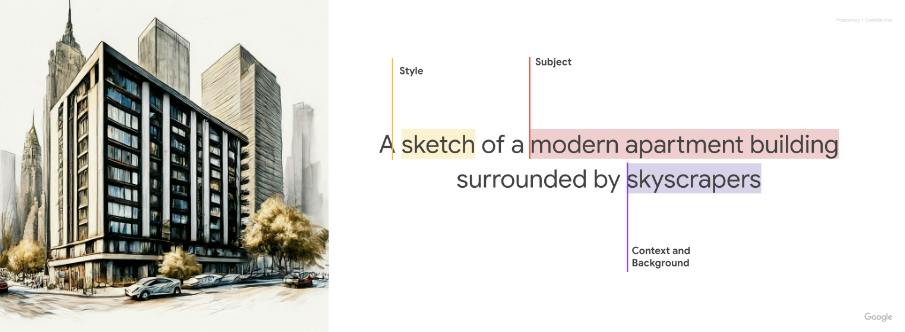
Sujeto: lo primero que debes tener en cuenta al escribir una petición es el sujeto, es decir, el objeto, la persona, el animal o el paisaje que quieres que aparezca en la imagen.
Contexto y fondo: es igual de importante el fondo o el contexto en el que se colocará el sujeto. Prueba a colocar al sujeto en diferentes fondos. Por ejemplo, un estudio con un fondo blanco, un entorno exterior o un entorno interior.
Estilo: por último, añade el estilo de imagen que quieras. Los estilos pueden ser generales (pintura, fotografía, bocetos) o muy específicos (pintura pastel, dibujo a carboncillo, 3D isométrico).
Después de escribir una primera versión de tu petición, perfecciona tu petición añadiendo más detalles hasta que obtengas la imagen que quieras. La iteración es importante. Empieza por definir tu idea principal y, después, perfecciona y amplía esa idea hasta que la imagen generada se acerque a tu visión.

|

|

|
Escribir peticiones de Imagen 3
Ver la tarjeta de modelo de Imagen para generación
Imagen 3 puede transformar tus ideas en imágenes detalladas, tanto si tus peticiones son cortas como largas y detalladas. Define tu visión mediante peticiones iterativas, añadiendo detalles hasta conseguir el resultado perfecto.
|
Las peticiones cortas te permiten generar una imagen rápidamente. 
|
Las peticiones más largas te permiten añadir detalles específicos y crear tu imagen. 
|
Consejos adicionales para escribir peticiones de Imagen 3:
- Usa un lenguaje descriptivo: emplea adjetivos y adverbios detallados para describir claramente la imagen a Imagen 3.
- Proporciona contexto: si es necesario, incluye información general para ayudar a la IA a entender la situación.
- Hacer referencia a artistas o estilos concretos: si tienes una estética concreta en mente, puede ser útil hacer referencia a artistas o movimientos artísticos específicos.
- Usa herramientas de ingeniería de peticiones: explora herramientas o recursos de ingeniería de peticiones para ayudarte a mejorar tus peticiones y conseguir resultados óptimos.
- Mejorar los detalles faciales de tus imágenes personales y de grupo:
- Especifica los detalles faciales como foco de la foto (por ejemplo, usa la palabra "retrato" en la petición).
- Para mejorar los detalles, te recomendamos que uses un modelo más grande, como Imagen 3, en lugar de Imagen 3 Fast.
Generar texto en imágenes
La capacidad de Imagen 3 para añadir texto a tus imágenes abre un abanico de posibilidades creativas para generar imágenes. Sigue estas directrices para sacar el máximo partido a esta función:
- Itera con confianza: es posible que tengas que volver a generar imágenes hasta conseguir el aspecto que quieras. La integración de texto de Imagen sigue evolucionando y, a veces, es necesario intentarlo varias veces para obtener los mejores resultados.
- Sé breve: limita el texto a 25 caracteres o menos para que la generación sea óptima.
Varias frases: prueba con dos o tres frases distintas para proporcionar información adicional. No incluyas más de tres frases para que las composiciones sean más claras.

Petición: un póster con el texto "Summerland" en negrita como título. Debajo de este texto, se encuentra el eslogan "Summer never felt so good". Guía de colocación: aunque Imagen puede intentar colocar el texto como se indica, es posible que haya variaciones ocasionales. Esta función se mejora continuamente.
Estilo de fuente Inspire: especifica un estilo de fuente general para influir sutilmente en las opciones de Imagen. No esperes que la fuente se replique con precisión, sino que se interprete de forma creativa.
Tamaño de la fuente: especifica un tamaño de fuente o una indicación general del tamaño (por ejemplo, pequeño, medio o grande) para influir en la generación del tamaño de la fuente.
Parametrización de peticiones
Para controlar mejor los resultados, puede ser útil parametrizar las entradas de Imagen al trabajar con la API de Imagen o el SDK de Vertex AI para Python. Por ejemplo, supongamos que quiere que sus clientes puedan generar logotipos para sus empresas y que estos se generen siempre sobre un fondo de color sólido. También quieres limitar las opciones que el cliente puede seleccionar en un menú.
En este ejemplo, puedes crear una petición parametrizada similar a la siguiente:
A {logo_style} logo for a {company_area} company on a solid color background. Include the text {company_name}.En tu interfaz de usuario personalizada, el cliente puede introducir los parámetros mediante un menú y el valor que elija se incluirá en la petición que reciba Imagen.
Por ejemplo:
Petición:
A minimalist logo for a health care company on a solid color background. Include the text Journey.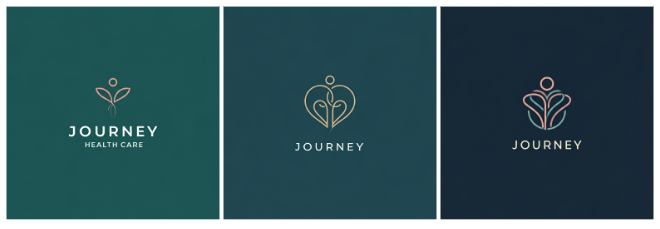
Petición:
A modern logo for a software company on a solid color background. Include the text Silo.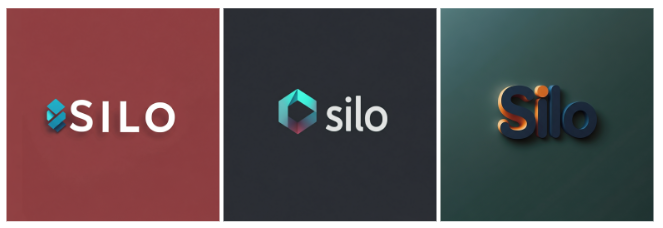
Petición:
A traditional logo for a baking company on a solid color background. Include the text Seed.
Estilo: fotografía
- La petición incluye: "Una foto de..."
Para usar este estilo, empieza usando palabras clave que indiquen claramente a Imagen en Vertex AI que buscas una fotografía. Empieza tus peticiones con "Una foto de. . .". Por ejemplo:

|

|

|
Fuente de la imagen: cada imagen se ha generado con su correspondiente petición de texto mediante el modelo Imagen 3.
Estilo: ilustración y arte
- La petición incluye: "Un painting de...", "Un sketch de..."
Los estilos artísticos varían desde estilos monocromáticos, como los bocetos a lápiz, hasta el arte digital hiperrealista. Por ejemplo, en las siguientes imágenes se ha usado la misma petición con estilos diferentes:
"Un [art style or creation technique] de un sedán eléctrico deportivo y anguloso con rascacielos al fondo"

|

|

|

|

|

|
Fuente de la imagen: cada imagen se ha generado con su correspondiente petición de texto mediante el modelo Imagen 2.
Técnicas avanzadas para escribir peticiones
Usa los siguientes ejemplos para crear peticiones más específicas basadas en los atributos: descriptores de fotografía, formas y materiales, movimientos artísticos históricos y modificadores de calidad de imagen.
Modificadores de fotografía
En los siguientes ejemplos, puedes ver varios modificadores y parámetros específicos de fotografía.
Proximidad de la cámara: primer plano tomado desde lejos

Petición: Una foto de primer plano de granos de café 
Petición: Una foto alejada de una bolsa pequeña de
granos de café en una cocina desordenadaPosición de la cámara: aérea, desde abajo

Petición: foto aérea de una ciudad con rascacielos 
Petición: Una foto de la cubierta forestal con el cielo azul desde abajo Iluminación: natural, dramática, cálida, fría

Petición: foto de estudio de un sillón moderno, iluminación natural 
Petición: foto de estudio de un sillón moderno, iluminación espectacular Ajustes de la cámara (desenfoque de movimiento, enfoque suave, bokeh y retrato)

Petición: foto de una ciudad con rascacielos desde el interior de un coche con desenfoque de movimiento 
Petición: fotografía desenfocada de un puente en una ciudad por la noche Tipos de lentes: 35 mm, 50 mm, ojo de pez, gran angular y macro

Petición: foto de una hoja, objetivo macro 
Petición: fotografía de calle, ciudad de Nueva York, objetivo ojo de pez Tipos de película: blanco y negro, polaroid
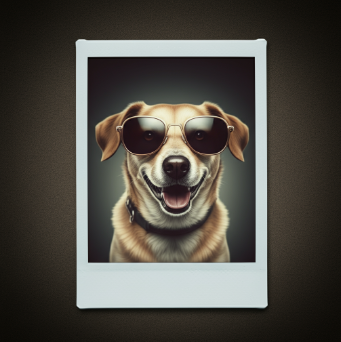
Petición: un retrato polaroid de un perro con gafas de sol 
Petición: foto en blanco y negro de un perro con gafas de sol
Fuente de la imagen: cada imagen se ha generado con su correspondiente petición de texto mediante el modelo Imagen 3.
Formas y materiales
- La petición incluye: "...hecho de...", "...con forma de..."
Una de las ventajas de esta tecnología es que puedes crear imágenes que, de otro modo, serían difíciles o imposibles de conseguir. Por ejemplo, puedes recrear el logotipo de tu empresa con diferentes materiales y texturas.

|

|

|
Fuente de la imagen: cada imagen se ha generado con su correspondiente petición de texto mediante el modelo Imagen 3.
Referencias de arte histórico
- La petición incluye: "...con el estilo de..."
Algunos estilos se han convertido en iconos a lo largo de los años. A continuación, te proponemos algunas ideas de pintura histórica o estilos artísticos que puedes probar.
"genera una imagen con el estilo de [art period or movement]: un parque eólico"

|

|

|
Fuente de la imagen: cada imagen se ha generado con su correspondiente petición de texto mediante el modelo Imagen 3.
Modificadores de calidad de imagen
Algunas palabras clave pueden indicar al modelo que buscas un recurso de alta calidad. Estos son algunos ejemplos de modificadores de calidad:
- Modificadores generales: alta calidad, bonito, estilizado
- Fotos: 4K, HDR y Foto de estudio
- Arte, ilustración: profesional y detallada
A continuación, se muestran algunos ejemplos de peticiones sin modificadores de calidad y las mismas peticiones con modificadores de calidad.

|

photo of a corn stalk taken by a professional photographer |
Fuente de la imagen: cada imagen se ha generado con su correspondiente petición de texto mediante el modelo Imagen 3.
Relaciones de aspecto
La generación de imágenes de Imagen 3 te permite definir cinco relaciones de aspecto de imagen distintas.
- Cuadrada (1:1, predeterminada): una foto cuadrada estándar. Entre los usos habituales de esta relación de aspecto se incluyen las publicaciones en redes sociales.
Pantalla completa (4:3): esta relación de aspecto se suele usar en medios o películas. También son las dimensiones de la mayoría de las televisiones antiguas (no panorámicas) y de las cámaras de formato medio. Abarca más espacio de la escena en horizontal (en comparación con 1:1), por lo que es una relación de aspecto preferida para la fotografía.

Petición: primer plano de los dedos de un músico tocando el piano, película en blanco y negro, vintage (relación de aspecto 4:3) 
Petición: Una foto de estudio profesional de patatas fritas para un restaurante de alta cocina, con el estilo de una revista gastronómica (relación de aspecto 4:3) Pantalla completa vertical (3:4): es la relación de aspecto de pantalla completa girada 90 grados. De esta forma, se puede captar más parte de la escena en vertical que con una relación de aspecto de 1:1.

Petición: una mujer haciendo senderismo, primer plano de sus botas reflejadas en un charco, montañas grandes al fondo, con el estilo de un anuncio, ángulos dramáticos (relación de aspecto 3:4) 
Petición: toma aérea de un río que fluye por un valle místico (relación de aspecto 3:4) Panorámico (16:9): esta relación ha sustituido a 4:3 y ahora es la más habitual en televisiones, monitores y pantallas de teléfonos móviles (en horizontal). Usa esta relación de aspecto si quieres capturar más parte del fondo (por ejemplo, paisajes).

Petición: un hombre vestido de blanco sentado en la playa, primer plano, iluminación de la hora dorada (relación de aspecto 16:9) Vertical (9:16): esta relación de aspecto es panorámica, pero girada. Se trata de una relación de aspecto relativamente nueva que se ha popularizado gracias a las aplicaciones de vídeos cortos (por ejemplo, YouTube Shorts). Úsalo para objetos altos con una orientación vertical marcada, como edificios, árboles, cascadas u otros objetos similares.

Petición: una representación digital de un rascacielos enorme, moderno, grandioso y épico con una preciosa puesta de sol al fondo (relación de aspecto 9:16)
Peticiones negativas
En los ejemplos anteriores, nos hemos centrado en escribir peticiones para lo que quieres que Imagen cree, pero también puedes proporcionar una petición negativa junto con la petición original para ayudar al producto a generar o editar imágenes. Estas peticiones negativas pueden ser una herramienta eficaz para especificar qué elementos se deben omitir de la imagen. Solo tienes que describir lo que no quieres.
Recomendado: describe claramente lo que no quieres ver. Por ejemplo, "pared, marco".
No recomendado: evita el lenguaje instructivo o palabras como "no". Por ejemplo, evita frases como "sin paredes" o "no muestres paredes".

|

Petición negativa: vegetación, plantas, bosque, árboles |

|

Petición negativa: nieve, escarcha |
Imágenes fotorrealistas
Las diferentes versiones del modelo de generación de imágenes pueden ofrecer una combinación de resultados artísticos y fotorrealistas. Usa las siguientes palabras en las peticiones para generar resultados más fotorrealistas en función del tema que quieras generar.
| Caso práctico | Tipo de objetivo | Distancias focales | Información adicional |
|---|---|---|---|
| Personas (retratos) | Prime, zoom | 24-35mm | Película en blanco y negro, cine negro, profundidad de campo, duotono (menciona dos colores) |
| Comida, insectos, plantas (objetos, bodegones) | Macro | 60-105mm | Alto nivel de detalle, enfoque preciso e iluminación controlada |
| Deportes, vida salvaje (movimiento) | Zoom teleobjetivo | 100-400mm | Velocidad de obturación rápida, seguimiento de la acción o del movimiento |
| Astronomía, paisaje (gran angular) | Gran angular | 10-24mm | Tiempos de exposición largos, enfoque nítido, larga exposición, agua o nubes suaves |
Retratos
| Caso práctico | Tipo de objetivo | Distancias focales | Información adicional |
|---|---|---|---|
| Personas (retratos) | Prime, zoom | 24-35mm | Película en blanco y negro, cine negro, profundidad de campo, duotono (menciona dos colores) |
Con varias palabras clave de la tabla, Imagen puede generar los siguientes retratos.

|

|

|

|
Petición: Una mujer, retrato de 35 mm, duotono azul y gris
Modelo: Imagen 3 (imagen-3.0-generate-002)

|

|

|

|
Petición: Una mujer, retrato de 35 mm, cine negro
Modelo: Imagen 3 (imagen-3.0-generate-002)
Objetos
| Caso práctico | Tipo de objetivo | Distancias focales | Información adicional |
|---|---|---|---|
| Comida, insectos, plantas (objetos, bodegones) | Macro | 60-105mm | Alto nivel de detalle, enfoque preciso e iluminación controlada |
Con varias palabras clave de la tabla, Imagen puede generar las siguientes imágenes de objetos.

|

|

|

|
Petición: hoja de una planta de oración, objetivo macro, 60 mm
Modelo: Imagen 3 (imagen-3.0-generate-002)

|

|

|

|
Petición: un plato de pasta, objetivo macro de 100 mm
Modelo: Imagen 3 (imagen-3.0-generate-002)
Movimiento
| Caso práctico | Tipo de objetivo | Distancias focales | Información adicional |
|---|---|---|---|
| Deportes, vida salvaje (movimiento) | Zoom teleobjetivo | 100-400mm | Velocidad de obturación rápida, seguimiento de la acción o del movimiento |
Con varias palabras clave de la tabla, Imagen puede generar las siguientes imágenes en movimiento.

|

|

|

|
Petición: un touchdown ganador, velocidad de obturación rápida, seguimiento del movimiento
Modelo: Imagen 3 (imagen-3.0-generate-002)

|

|

|

|
Petición: Un ciervo corriendo por el bosque, velocidad de obturación rápida, seguimiento del movimiento
Modelo: Imagen 3 (imagen-3.0-generate-002)
Gran angular
| Caso práctico | Tipo de objetivo | Distancias focales | Información adicional |
|---|---|---|---|
| Astronomía, paisaje (gran angular) | Gran angular | 10-24mm | Tiempos de exposición largos, enfoque nítido, larga exposición, agua o nubes suaves |
Con varias palabras clave de la tabla, Imagen puede generar las siguientes imágenes de gran angular.

|

|

|

|
Petición: una cadena montañosa extensa, paisaje con un gran angular de 10 mm
Modelo: Imagen 3 (imagen-3.0-generate-002)

|

|

|

|
Petición: una foto de la luna, astrofotografía, gran angular de 10 mm
Modelo: Imagen 3 (imagen-3.0-generate-002)
Siguientes pasos
Consulta artículos sobre Imagen y otros productos de IA generativa en Vertex AI:
- Guía para desarrolladores sobre cómo empezar a usar Imagen 3 en Vertex AI
- Nuevos modelos y herramientas de contenido generado por IA, creados con y para creadores
- Novedades de Gemini: Gems personalizados y generación de imágenes mejorada con Imagen 3
- Google DeepMind: Imagen 3, nuestro modelo de texto a imagen de mayor calidad

